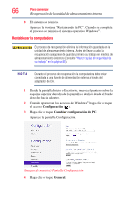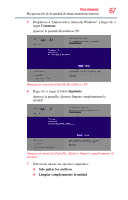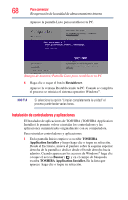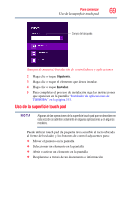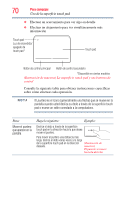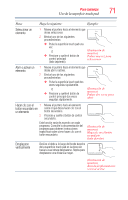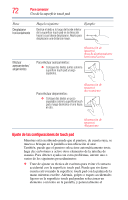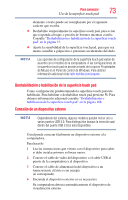Toshiba Satellite C45-A4120FL User's Guide for Satellite/Satellite Pro C40/C50 - Page 71
Seleccionar un, elemento, Abrir o activar un, Hacer clic con el, botón secundario en, Desplazarse
 |
View all Toshiba Satellite C45-A4120FL manuals
Add to My Manuals
Save this manual to your list of manuals |
Page 71 highlights
Para comenzar 71 Uso de la superficie touch pad Para: Haga lo siguiente: Ejemplo: Seleccionar un elemento 1 Mueva el puntero hacia el elemento que desea seleccionar. 2 Efectué uno de los siguientes procedimientos: ❖ Pulse la superficie touch pad una vez. O ❖ Presione y suelte el botón de control principal (lado izquierdo). (Ilustración de muestra) Pulsar una vez para seleccionar Abrir o activar un elemento 1 Mueva el puntero hacia el elemento que desea abrir o activar. 2 Efectué uno de los siguientes procedimientos: ❖ Pulse la superficie touch pad dos veces seguidas rápidamente. O ❖ Presione y suelte el botón de control principal dos veces seguidas rápidamente. (Ilustración de muestra) Pulsar dos veces para abrir Hacer clic con el 1 botón secundario en un elemento 2 Mueva el puntero hacia el elemento sobre el que desea hacer clic con el botón secundario. Presione y suelte el botón de control secundario. Esta función varía de acuerdo con cada programa. Consulte la documentación del programa para obtener instrucciones específicas sobre cómo hacer clic con el botón secundario. (Ilustración de muestra) Haga clic en el botón secundario (lado derecho) Desplazarse verticalmente Deslice el dedo a lo largo del borde derecho de la superficie touch pad en la dirección hacia la cual desea desplazarse. Repita para desplazarse una distancia mayor. (Ilustración de muestra) Área de desplazamiento vertical activa